在制作教学材料、儿童读物或语言学习资料时,常常需要为汉字添加拼音,以便读者更好地理解发音。无论是在Word文档、Excel表格还是PPT演示文稿中,都可以通过一些简单的操作实现为汉字加上拼音字体。
在Microsoft Word中,可以使用“拼音指南”功能来为汉字添加拼音。首先选中需要添加拼音的文字内容,然后点击菜单栏中的“开始”选项卡,在“字体”区域找到并点击“拼音指南”按钮。在弹出的窗口中,可以输入对应的拼音,并选择拼音的字体和大小。确认后点击“确定”,拼音就会显示在所选文字的上方。
默认情况下,Word会使用系统预设的拼音字体,但用户也可以根据需求更改字体样式。在“拼音指南”窗口中,点击“字体”按钮,可以选择不同的字体、字号以及样式,比如加粗或斜体。这样可以让拼音更符合文档整体风格,或者更适合特定受众的阅读习惯。
除了字体设置外,还可以调整拼音与汉字之间的间距以及拼音的对齐方式。在“拼音指南”对话框中,可以通过“偏移量”和“对齐”选项进行微调,使拼音排版更加美观。对于较长的词语或句子,合理调整这些参数可以提升可读性。
除了Word之外,Excel和PowerPoint也支持类似的拼音添加功能。虽然界面略有不同,但基本操作一致:选中文本 → 打开拼音设置 → 输入拼音 → 调整格式。掌握这一技巧后,可以在各类办公文档中灵活应用。
本文是由懂得生活网(dongdeshenghuo.com)为大家创作
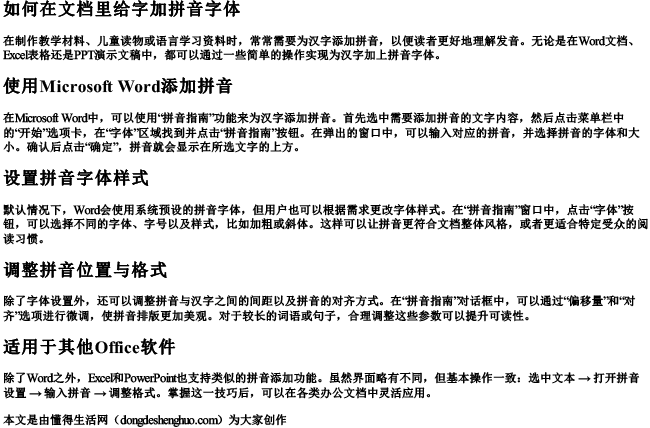
懂得生活网为大家提供:生活,学习,工作,技巧,常识等内容。
